华硕s300c笔记本如何使用一键u盘启动快捷键启动u盘呢?今天就为大家详细讲解华硕s300c笔记本一键u盘启动快捷键启动u盘以及解禁u盘启动bios设置的详细操作流程。
一键u盘启动快捷键启动u盘准备工作:
1、制作一个u盘启动盘;
2、华硕笔记本的bios设置启动热键“F2”以及它的u盘启动快捷键热键“esc”。
华硕s300c笔记本解禁u盘启动bios设置:
一、打开华硕s300c笔记本,在出现开机画面时迅速按“F2”键进入bios设置,如下图所示:
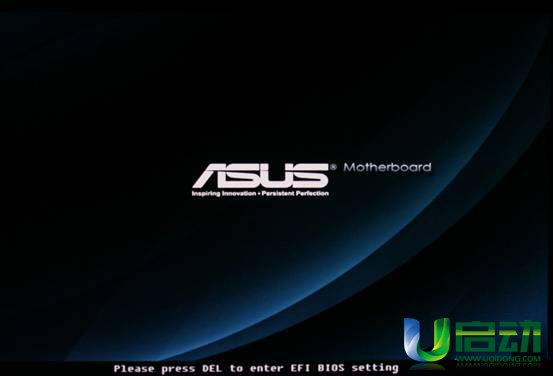
①、使用键盘上的左右方向键将光标移至boot菜单;
②、使用上下方向键将光标移至launch csm查看它后面中括号中是否为“enabled”,如果是跳到第二步,否则按回车键;
③、在弹出的窗口中使用上下方向键将光标移至enabled再按回车键确认选择,如下图所示:
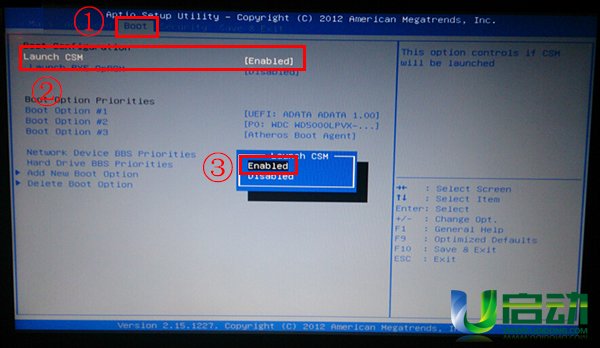
二、完成上面的操作后:
①、使用键盘上的左右方向键将光标移至security菜单;
②、用上下方向键将光标移至secure boot control并查看它后方的中括号中是否为“disabled”如果是跳到第三步,否则按回车键;
③、在弹出的窗口中使用上下方向键将光标移至disabled再按回车键确认选择,如下图所示:
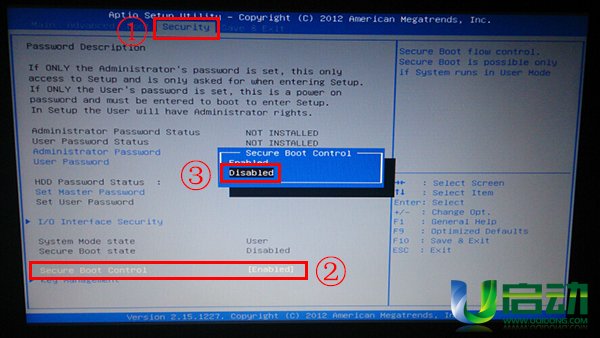
三、完成上面的u盘启动快捷键激活bios设置工作后,按F10保存并退出。
接下来我们就可以进行华硕s300c笔记本一键u盘启动快捷键启动u盘了:
1、先插入u启动u盘启动盘,接着重启电脑,在出现华硕笔记本开机画面时迅速按“esc”键即可进入启动项选择窗口,并使用上下方向键将光标移至usb hdd:开头的选项,按回车键确认选择,如下图所示:
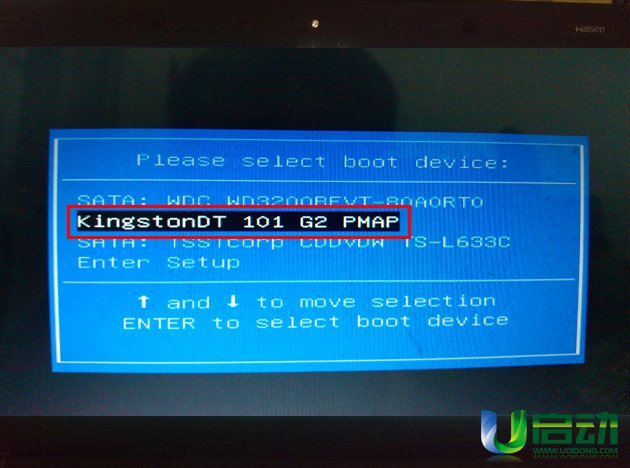
2、此时,即可进入到u启动u盘启动盘的主菜单界面了,如下图所示:
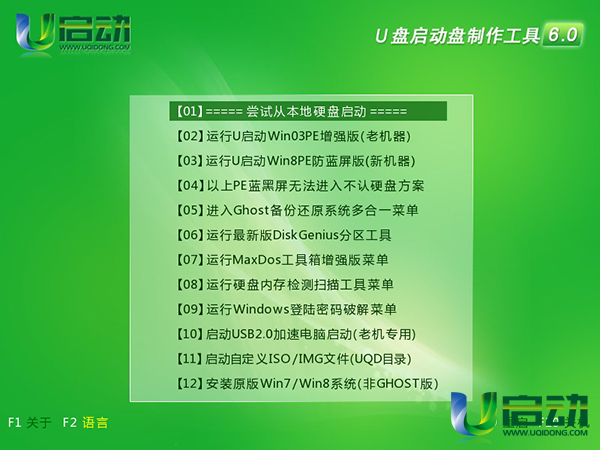
到此,华硕s300c笔记本一键u盘启动快捷键启动u盘的详细操作流程就介绍到这里,希望今天小编所分享的内容能够帮助到大家。